Verbatim MEDIASTATION PRO User Manual [tr]

MediaStation Pro
Kablosuz Multimedya
Oynatıcı Sabit Disk
Kullanım Kılavuzu
Türkçe
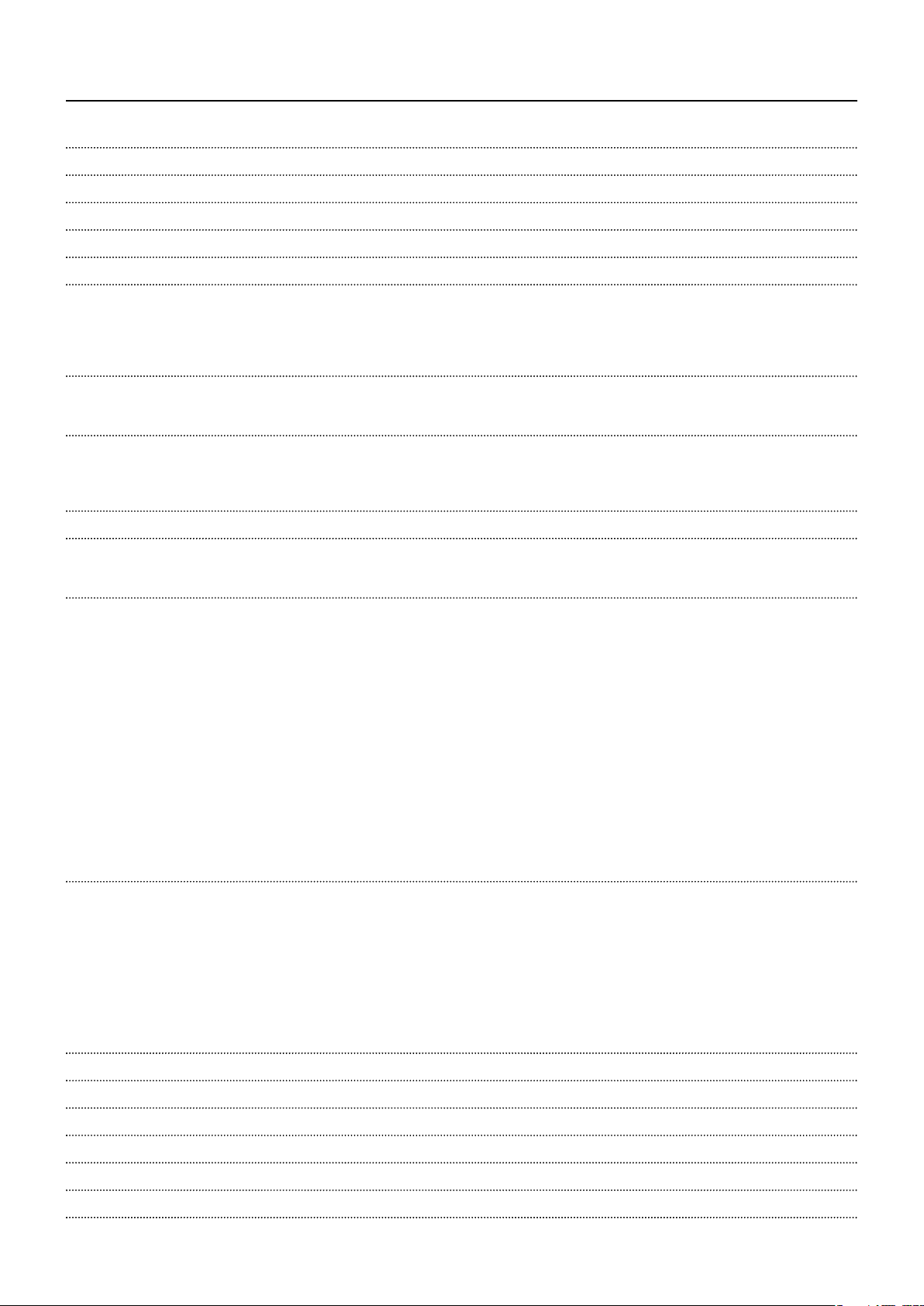
Giriş 3
ş
y
T
3
çğ
çğ
ş
ş
y
5
5
6
6
ğgyğ
ğgyğ
6
7
yş yy y ş
yş yy y ş
d
1
3
5
ğ
5
6
7
7
7
8
6.6
ğ
l
6
0
0
1
1
6.15
6.16
5
5
25
6
7
28
l
ş
1
Ş
Teknik
2
ş
32
yğ
y
yğ
Türkç
e
eknik Özellikler
1.1 USB Üzerinden Verileri Kopyalama
1.1.1 Windows 2000, XP
1.1.2 Linux
1.1.3 Mac
2.1 Kablolu LAN Bağlantısı
2.2 Kablosuz LAN Bağlantısı
3.1 Windows 2000 9
3.2 Win
3.3 Windows Vista 1
. USB Yuvasını Kullanma 1
ows XP 1
5.1 Video Kablosunu Bağlama 1
5.2 Ses Kablosunu Bağlama 1
6. Temel Kurulum 1
6.1 Video Kurulumu 1
6.2 Ses Kurulumu 1
6.3 Ağ Kurulumu 1
6.4 Kablosuz Kurulum 19
6.5 Kablosuz Güvenlik Kurulumu 19
LED Kurulumu 19
6.7 Foto
6.8 Di
6.10 Otomatik Yürütme Kurulumu 2
6.11 Internet (Internet Kurulumu) 2
6.12 i-RADIO 2
6.13 GÖRÜNÜM 22
6.14 DİĞER 23
raf Görüntüleme Kurulumu 19
Kurulumu 20
.9 Ekran Oranı Kurulumu 2
Protokol 24
FTP Sunucu / İstemci kurulumu 24
7. Yürütme (Uzaktan Kumanda) 25
7.1 Temel Ekran Menüsü 2
7.1.1 Mod Seçimi 2
7.1.2 Dosya Seçimi
7.2 Video Dosyalarını Yürütme 2
7.3 DVD Dosyasını Yürütme 2
7.4 Ses Dosyası Yürütme
7.5 Fotoğraf Dosyasını Yürütme 29
7.6 Ça
7.7 Ki
ma Listesi Oluşturma 30
isel Klasör Oluşturma 3
Destek 3
WEEE Bildirimi
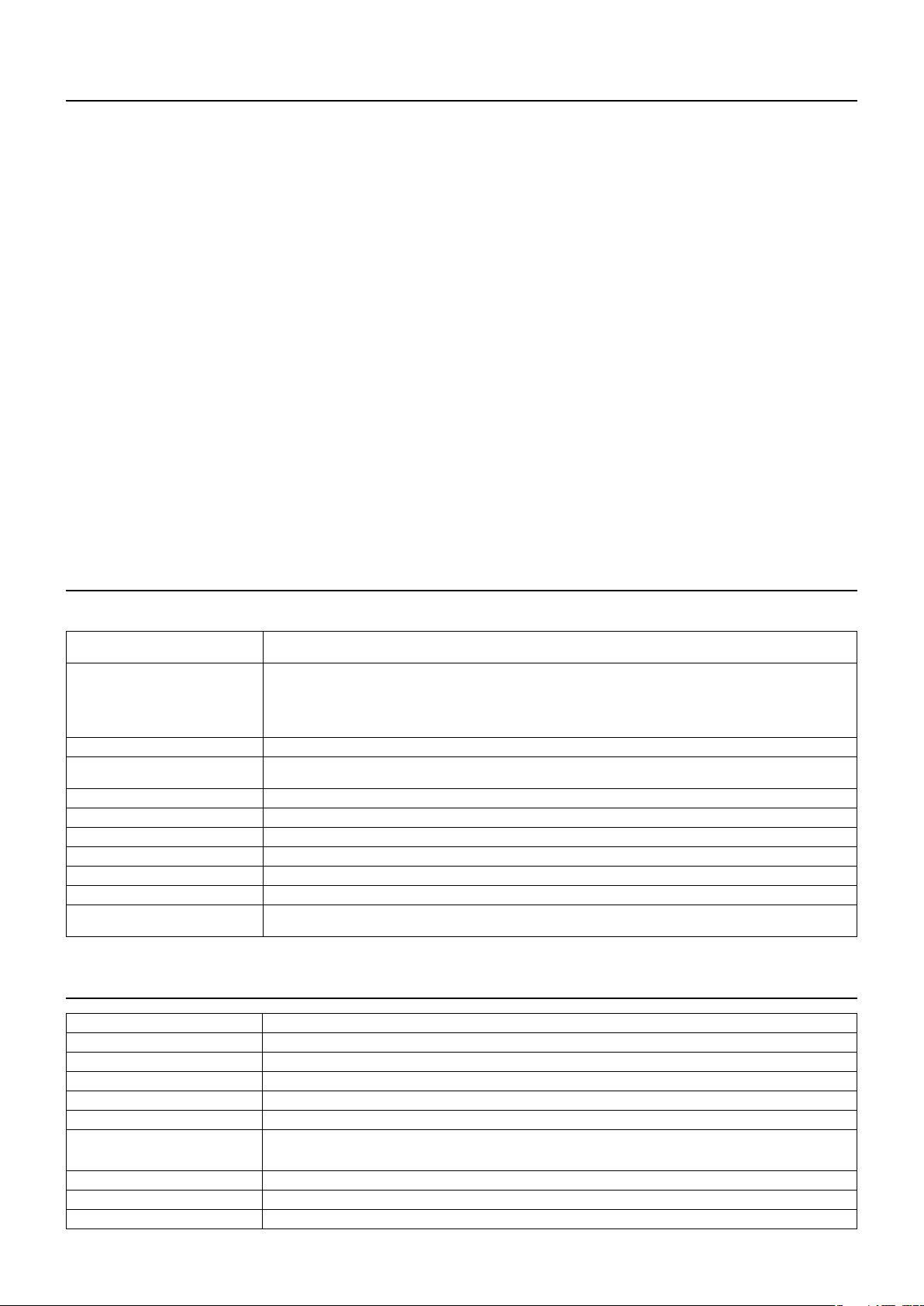
iri
ş
y
f
r
ç
bl
bl
d
ı
j
ç
ş
d
i
f
.
.
p
.
V
e
.
y
.
l
r
o
ç
lık
l)
)
ü
)
bl
N
r
D
ediaStation Pro, HD (Yüksek Tanımlı) dosyalarını tam olarak destekler ve kablosuz (802.11b/g) veya kablolu LAN üzerinden bilgisayardaki
ortam dosyalarının akışını gerçekleştirebilir. Ayrıca harici USB depolama cihazlarını ve bellek kartı okuyucularını destekleyebilen USB yuvasına
a sahiptir.
• Kablosuz Yüksek Tanımlı Multimed
• Güçlü ortam şi
re çözme yongasına - Sigma Design EM8621 Yongasına sahipti
a Oynatıcı Yürütücüsü
• En fazla 1920 x 1080p değerine kadar tam HD dosya kayıttan yürütme
• HDMI Video
ıkışı
• IEEE 802.11g(54Mbps) 802.11b(11Mbps) kablosuz standart / 10/100Mbs kablolu LAN
• Ka
• Ka
osuz güvenlik - WEP(Kablolu Eşdeğeri Gizlilik)
osuz Alt Yapı ve Anlık Mo
• USB 2.0 bağlantısıyla bilgisayar için harici depolama cihaz
• Harici USB cihazlar için 2x USB 2.0 yuva konektörü
• DVD Yöneticisi- Ori
• Video
ıkışı - HDMI, Bileşen, S-Video ve Birleşik
inal DVD Başlığıyla aynı DVD Dosyasını Kayıttan Yürütme
• Ses çıkışı – Stereo, Dijital Koaksiyel ve Optik 5.1 kanal Ses, Stereoya DTS aşağıya karıştırma
• FTP Sunucu / İstemci i
• Internet Ra
io işlevi
levi
• UPnP işlev
• Şirket Yazılımı Yükseltilebilir
Uyarılar
ütfen aşağıdakileri dikkatle okuyun ve doğru kullanım için kılavuzdaki [Uyarılar] bölümüne bakın.
odec *Günümüzde kullanılmakta olan çok sayıda farklı codec ve dosya biçimi vardır. MediaStation Pro ilişkili tüm ortam dosyalarını
SB Cihazı * MediaStation Pro’yu bilgisayara bağladığınızda güç adaptörünü bağlayın
B Yuvası * USB Yuvası tüm USB depolama cihazlarıyla uyumlu olmayabilir.
Ağ bağlantısı * Kablolu veya kablosuz ağ bağlantısı üzerinden veri aktarımı diğer ağ trafi ği nedeniyle kesilebilir, bu da kayıttan yürütme performansını
Radyo aktarımı * MediaStation Pro radyo dalgaları üretir, hastane ve uçak gibi radyo aktarımının yasak olduğu yerlerde kullanmayın.
eri Yedeklem
aşıma * MediaStation’ı dikkatle taşıyın. Düşürmeyin veya darbeye ya da çarpmaya maruz bırakmayın
ökme * Zarar verebileceğinizden ve garantinizi geçersiz kılacağınızdan MediaStation Pro'yu sökmeyin.
uya, neme vb. Maruz bırakma * MediaStation Pro'yu yağa, suya, toza, neme, veya yağmur ve rüzgara maruz bırakmayın.
Isı U
arıları * MediaStation Pro'yu ısıtılmış alanlardan uzak tutun. İyi havalandırılmış alanlarda kurun
Manyetik materyal uyarıları * Tüm manyetik materyalleri MediaStation Pro'dan uzak tutun. Hoparlör veya mıknatıs gibi manyetik materyaller sabit diskte saklanan
yürütemeyebilir. Lüt
MediaStation Pro’yu 3 metreden daha uzun kabloyla bağlamayın. USB kablosu çok uzun olursa, aktarım hızına ters etki edebilir. Verilen
B kablosunu kullanmanızı öneririz.
Bu cihazı USB 1.1 Yuva Ada
tkileyebilir
* Verilerinizi başka bir güvenli ortama yedeklemenizi kesinlikle öneririz. Veri hasarından veya kaybından sorumlu değiliz.
veri
eri silebilir veya hasar verebilir.
en bu kılavuzun ilerleyen bölümlerindeki desteklenen codec’lere bakın
törüne bağlarsanız hız USB 1.1 (Maks. 12Mbps) olur.
Teknik Özellikle
rün Adı MediaStation Pr
ü
Ağır
oyut
Mevcut İşletim Sistemi
B Cihazı
B Yuvası Ana Bilgisayar Yuvası x 2ea, 480Mbps USB 2.0 (USB 1.1 uyumlu)
Kablolu LAN
Ka
osuz LA
Türü
V / 3A
300g (HDD ve kablosuz anteni dahi
8 x 150 x 210 mm (kablosuz anteni hariç
SB Cihaz Uyumu: Windows 2000/XP/Vista, Mac OS 9.0 üstü, Linux 2.4 üst
ihaz Yuvası x 1ea, 480Mbps USB 2.0 (USB 1.1 uyumlu
SB cihazların okunması destekler, örn: Harici USB HDD, ODD, Flash Sürücü, Kart Okuyucusu
0/100 Mbps LAN (RJ-45) x 1ea, 100BaseTx:UTP/STP Kategori 5 LAN kablo uyumlu
4Mbps IEEE802.11g, 5dBi çıkarılabilir anten x 1ea, SMA tür konektö
.5” SATA HD
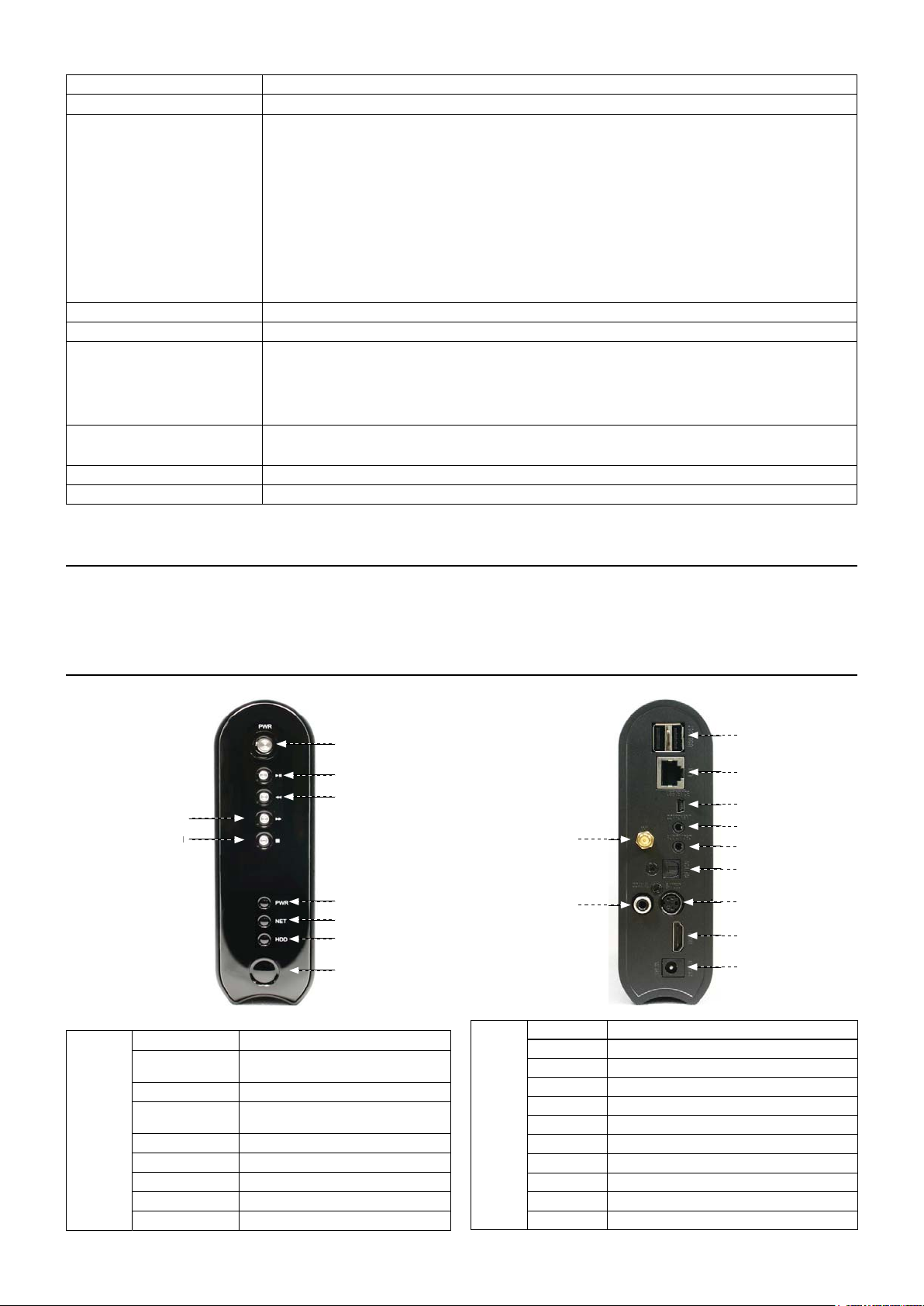
HDD Dosya Sistemi NTFS / FAT32 (Önceden FAT32 olarak biçimlendirilmiş
)
ü
Video Forma
)
S
9
o
G1
VO
G2
G2
G2/S
G2
SO,
O
OGG
A
ı
P
V
O
)
)
k)
60˚C
i
%
ği
ş
R
SE
R
T
N
S
R
O
I
R
T
R
SE
T
ş
STOP / DO
r
IPWR
NET
LED’
sı
Arkad
m
S
V
V
O
V
I
V
n
T
n
m
m
V Tür
tı AVI : MS-MPEG4v3/XviD/WMV9 (GMC seçeneğinin uygulandığı XviD’yi desteklemez
es Formatı MP3,
Fotoğraf Format
ideo Çıkışı BİLEŞİK
es Çıkışı
alışma Sıcaklığı
alışma Nem
NTSC / PAL
MV : WMV9
A
F : WMV
MP4 : MPEG4 Vide
DAT : MPE
B : MPE
MPG/MPEG : MPEG1/MPE
P/TS/TRP : HD-MPE
I
IF
, WAV, WM
JPG/JPEG, PNG, BM
-VIDE
HD BİLEŞEN Y, Pb, Pr (480p, 720p, 1080i
HDMI (480p, 720p, 1080i, 1080p
TEREO L-R
/PDIF Dijital Çıkışı (Koaksiyel /Opti
~
0% ~ 50
D-MPE
aket içeri
ediastation Pro multimedya oynatıc sürücüsü, Uzaktan Kumanda (+Pil), Stand, Bileşik video / Stereo ses kablosu, Bileşen Video Kablosu,
DMI kablosu, USB Kablosu, Harici AC Elektrik Adaptörü, Kullanıcı Kılavuzu CD’si , Hızlı Başlangıç kılavuzu
rüne Genel Bakı
nden Görünü
WE
PLAY/PAU
PRE / REW / LEFT
NEXT / FF / RIGH
STOP / DOW
PWR
NET
HDD
I
Arkadan Görünü
AN
COAXIAL
B HOST
LAN
USB DEVICE
CVB
Y,PB,P
OPTICAL
S-VIDE
HDM
PW
POWE
PLAY / PAU
PRE / REW / LEF
NEXT / FF / RIGHT
WN Durdur / Aşağı kaydı
nden
örünüm
üç Açık, Kapalı
eçili dosyadaki tüm dosyaları oynatır /
raklatır
nceki sayfaya gider veya Geri Sarar /Sol
onraki Sayfaya gider veya Hızlı İleri Sarar /
ağ tu
üç LED’i
i
HDD çalışıyor LED’i
IR Alıcı
Görünü
USB HOST USB kablosuyla harici USB cihazına bağlayın
LAN
USB DeviceUSB kablosuyla bilgisayara bağlayın
CVB
Y, PB, PR
an
OPTICAL
S-VIDE
HDM
PWR Güç adaptörünü bağlayın
AN
COAXIAL
ablolu ağ için Lan kablosunu bağlayın
ideo çıkışı için Bileşik kabloyu bağlayın
ideo çıkışı için bileşik Y, Pb, Pr kablosunu bağlayın
.1 kanal Dijital ses çıkışı için Optik kabloyu bağlayın
ideo çıkışı için S-Video kablosunu bağlayın
ideo çıkışı için HDMI kablosunu bağlayı
ablosuz ağ için kablosuz anteni bağlayı
.1 kanal Dijital ses çıkışı için Koaksiyel kabloyu bağlayın
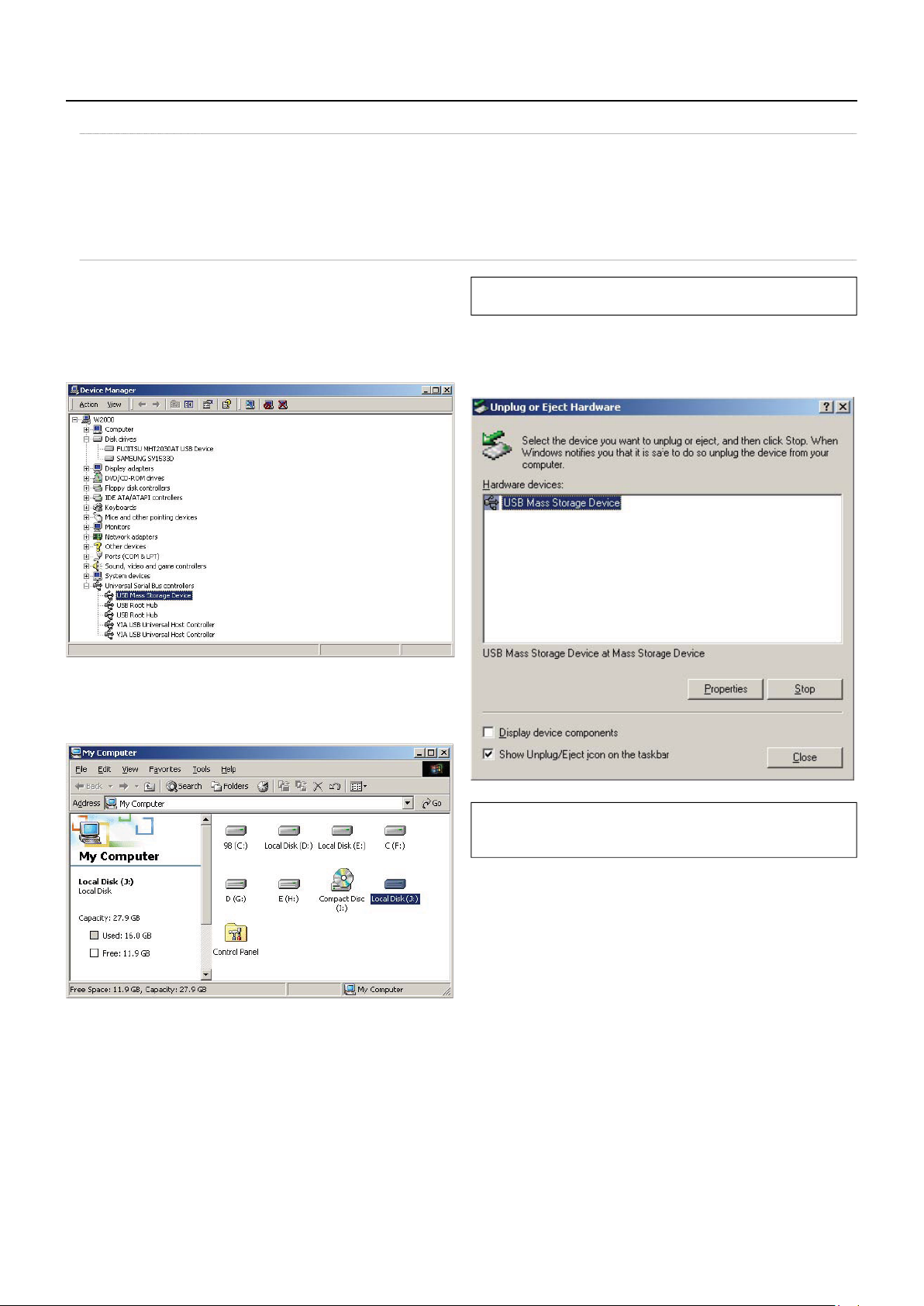
. Harici USB HDD’yi Kullanm
a
.
.
.1 USB Üzerinden Verileri Kopyalama
abit diski MediaStation PRO’ya takarak harici USB sabit disk sürücüsü olarak kullanmak olasıdır. Bilgisayarınızdaki verileri USB üzerinden
ediaStation PRO’nun yerleşik HDD’sine kopyalayabilirsiniz. Sabit diskteki ortam dosyalarını televizyonda yürütebilirsiniz
Bilgisayarınızı bağlarken MediaStation Pro’nun güç kablosunu bağlamalısınız.
1.1.1 Windows 2000, XP, Vista
) MediaStation Pro’yu bağladıktan ve güç kablosunun taktıktan
sonra Windows otomatik olarak sürücüyü yükleyecektir. Ardından
indows’ta [Başlat> Ayarlar > Denetim Masası> (Windows XP’de
lasik görünüme geçin) > sistem > Donanım> Aygıt yöneticisi>
vrensel Seri Yolu Denetleyicileri> USB Toplu Depolama Cihazı]
enüsünden sürücü yüklemesini denetleyin.
) ‘Bilgisayarım’ veya ‘Gezgin’ öğelerini denetleyin, yeni bir birim
olmalıdır. Verileri bu birime kopyalayabilirsiniz.
Yeni birim görüntülenmezse, HDD’nin formatlanıp formatlanmadığını kontrol edin. W
e HDD dosya sistemi. Windows 2000, XP, FAT32 ve NTFS dosya sistemlerini algılar.
3) Verileri kopyaladıktan sonra Windows’un sağ alt köşesindeki
simgesini kullanarak MediaStation Pro’yu çıkarın. Bu yordama
uymazsanız, veriler ve MediaStation Pro zarar görebilir
✓ Verileri kopyaladıktan sonra Windows’un sağ alt köşesindeki simgesini kullanarak
ediaStation Pro’yu çıkarın. Bu yordama uymazsanız, veriler ve MediaStation Pro zarar
örebilir.
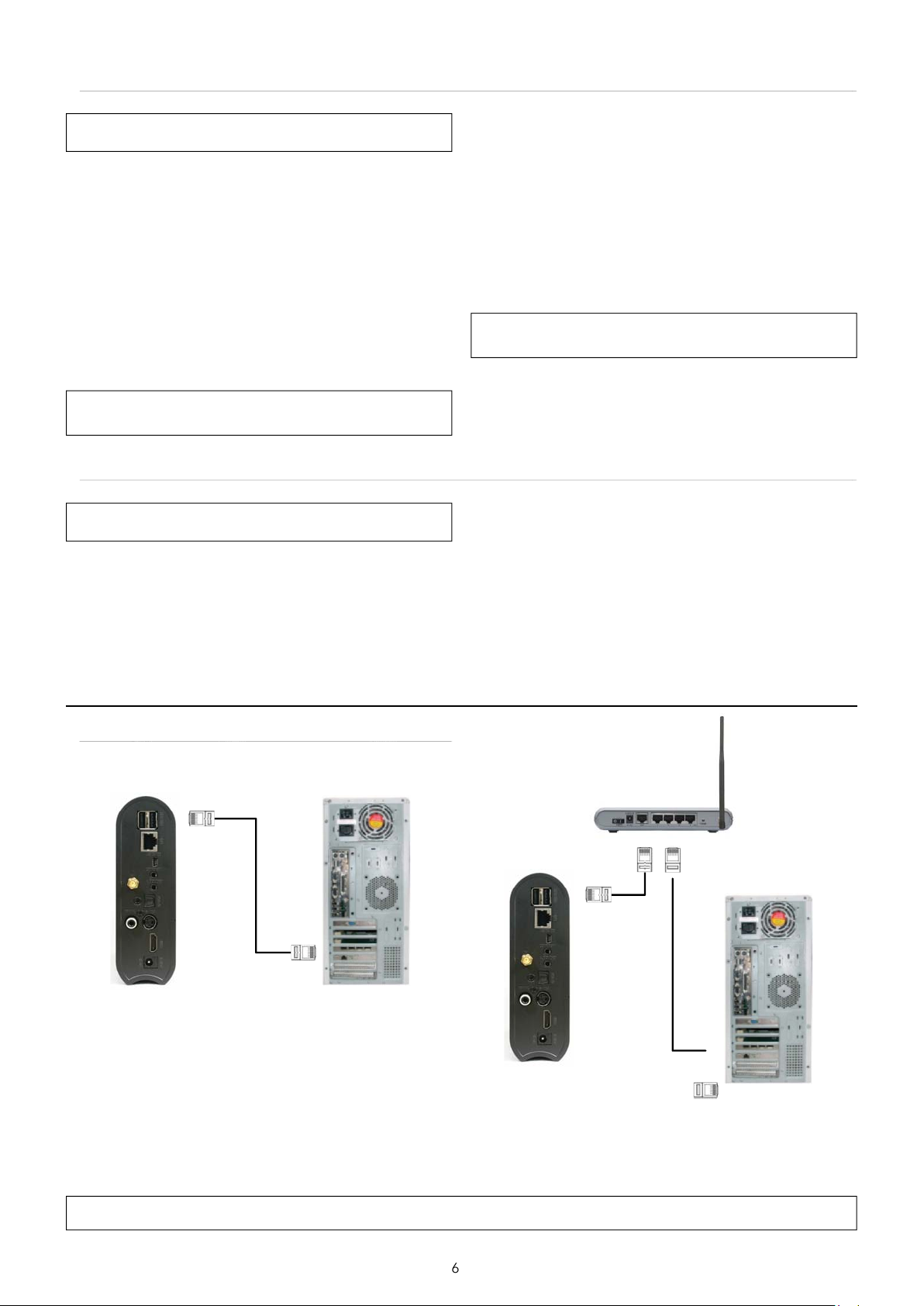
1.1.2 Linux
c
a
]
/
)
/
)
.
]
f
(
)
.
n
n
t
kabl
.
ı
Linux 2.4 ve üstünde kullanılabilir.
Otomatik Takma
aşlattıktan sonra oturum açın.
EDIASTATION PRO’yu bağlayın -> MEDIASTATION PRO’yu açın
-> [fdisk] ile algılamayı denetleyin-> Klasör Takma’da (/mnt) Takma
İşaretleyicisi yapın (örn. mediatest) -> Düzenleyin [/etc/fstab] ->
aşağıdakini ekleyin;
dev/sda /mnt/mediatest vfat noauto, user 0 0 (FAT32 HDD’de
dev/sda /mnt/mediatest ntfs noauto, user 0 0 (NTFS HDD’de
Yeniden oturum açın
yukarıdaki örnekte “sda”nın sisteminizde MEDIASTATION PRO’nun “sda” olarak
gılanacağı kabul edilmiştir. Algılanmazsa, “USB Toplu Depolama” olarak algılanan
sürücü adını yazın, “sda” yazmayın.”
1.1.3 Ma
✓ Mac 9.0 ve üstünde kullanılabilir.
ac OS 9.x sürümünde yükleme sürücüsünü yüklemeye gerek yoktur;
EDIASTATION PRO otomatik olarak algılanacaktır. MEDIASTATION
RO doğru olarak algılanırsa, ekranda bir simge görüntülenir
EDIASTATION PRO’yu güvenle kaldırırken simgeyi çöp kutusuna
sürükleyin ve MEDIASTATION PRO’yu çıkarın.
El İle Takma
MEDIASTATION PRO’yu bağlayın -> MEDIASTATION PRO’yu açın
-> [fdisk] ile algılamayı denetleyin-> Klasör Takma’da (/mnt) Takma
şaretleyicisi yapın (örn. mediatest) -> Düzenleyin [/etc/fstab] ->
aşağıdakini ekleyin;
mount –t v
mount –t ntfs /dev/sda /mnt/mediatest
✓
lgılanacağı kabul edilmiştir. Algılanmazsa, “USB Toplu Depolama” olarak algılanan
sürücü adını yazın, “sda” yazmayın
Kullanmayı durdurma]
Aygıt Denetimi’nde [unmount] işlemi yapın.
at /dev/sda /mnt/mediatest (FAT32 HDD ise)
FAT32 HDD ise
ukarıdaki örnekte “sda”nın sisteminizde MEDIASTATION PRO’nun “sda” olarak
. Ağ üzerinden bilgisayara bağlanm
.1 Kablolu LAN Bağlantıs
ilgisayarı MediaStation Pro’ya doğrudan bağlarke
AN kablosunu , MediaStation Pro ile bilgisayar arasındaki LAN
uvasına bağlayın. Bu durumda, genellikle Çapraz LAN kablosu
ürünü kullanmanız gerekir.
İPUCU] Bilgisayarın LAN kartı Internet hattına bağlıysa, bilgisayarınıza
ek LAN kartı takabilir ve bu ek LAN kartını MediaStation Pro’ya
bağlayabilirsiniz.
P Yönlendirici veya Hub ile bağlarke
LAN
uvasına takın
Bu durumda, genellikle Doğrudan LAN Kablosu türünü kullanmanız
gerekir.
osunu IP Yönlendiricisi veya Ana Bilgisayar arasındaki LAN
Ağdaki paylaşılan multimedya oynatıcı dosyalarını yürütmek isterseniz, bkz. “3. Paylaşılan Dosyayı Kayıttan Yürütme (Akış)”.
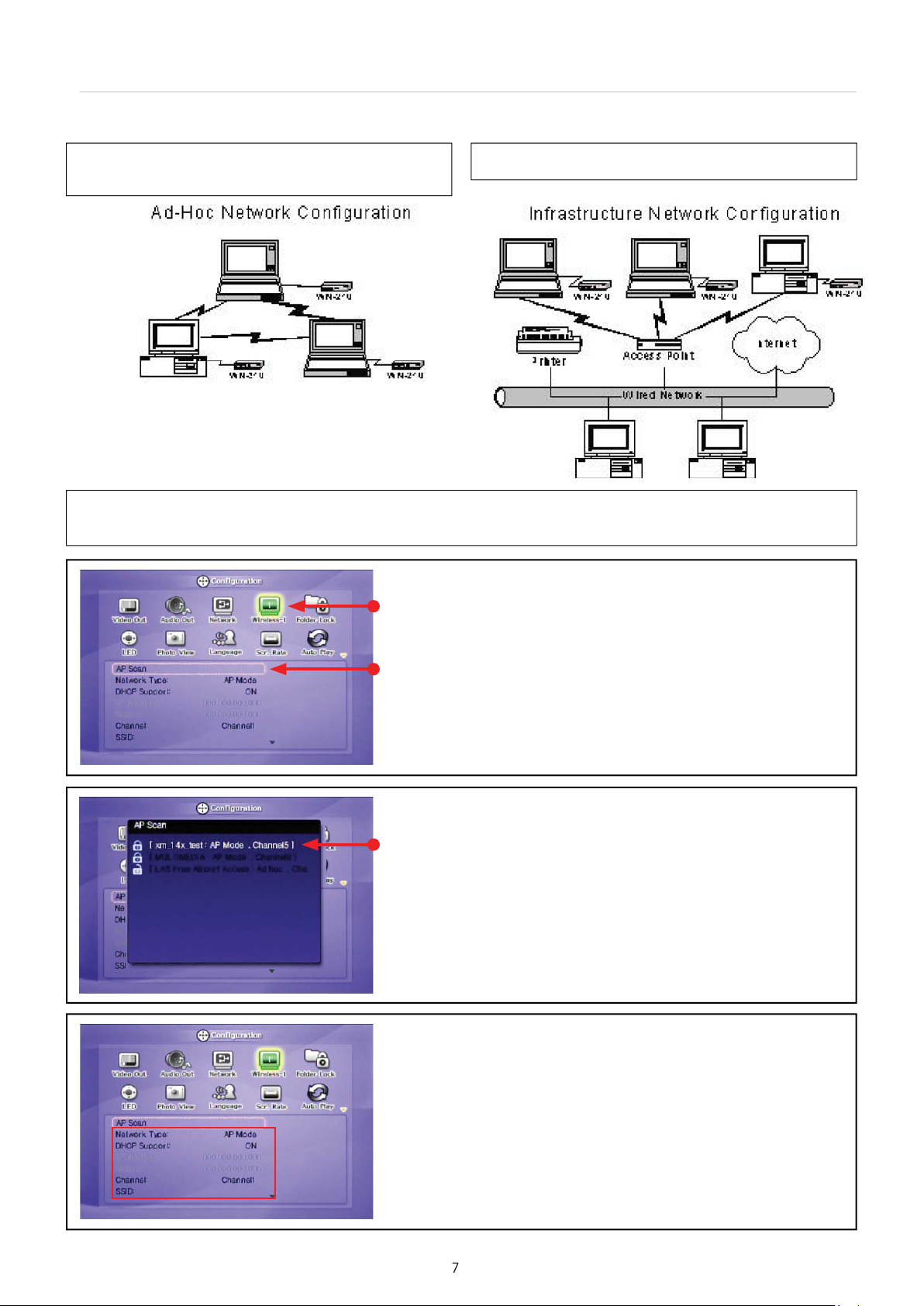
.2 Kablosuz LAN Bağlantısı
.
od
.
du
.
.
.
*
.
)
)
ediaStation Pro iki kablosuz yapı türünü destekler - Alt yapı modu ve Anlık mod
nlık M
ablosuz erişim noktası olmadan kablosuz adaptör ile MediaStation Pro arasında 1:1
kablosuz LAN bağlantısı türü
✓ Not
ablosuz Erişim Noktası (Alt Yapı Modu) veya Kablosuz Adaptör (Anlık Mod) kablosuz bağlantı için gereklidir. Daha iyi kablosuz ortam için IEEE 802.11g kablosuz standardı önerilir.
ediaStation Pro, IEEE 802.11g ve b standardıyla uyumludur.
[SETUP] düğmesine basarak Kurulum ekranına gidin
‘Wireless-I’ simgesine gidin ve [OK[ düğmesine basın. Simge menüsünün altında Kurulum kutusu
örüntülenecektir
‘AP Scan’ öğesine gidin ve [OK] düğmesine basın. Kullanılabilir kablosuz ağlar algılanır ve görüntülenir
t Yapı Mo
ablosuz Erişim Noktası olan kablosuz LAN bağlantısı türü
Kullanılabilir kablosuz ağlar listesinden tercih ettiğiniz ağı seçin.
Kablosuz ağ bilgileri görüntülenir
-SSID: Kablosuz Ağın Adı
-Bağlantı Modu: AP Modu (Erişim Noktasına bağlanmak için
: Anlık Mod (kablosuz adaptöre bağlanmak için
-Kanal: Kablosuz istasyon tarafından kullanıla kablosuz kanal
Kablosuz istasyon bilgileri görüntülenir. Yapılandırmayı kaydetmek için [SETUP] düğmesine basın.
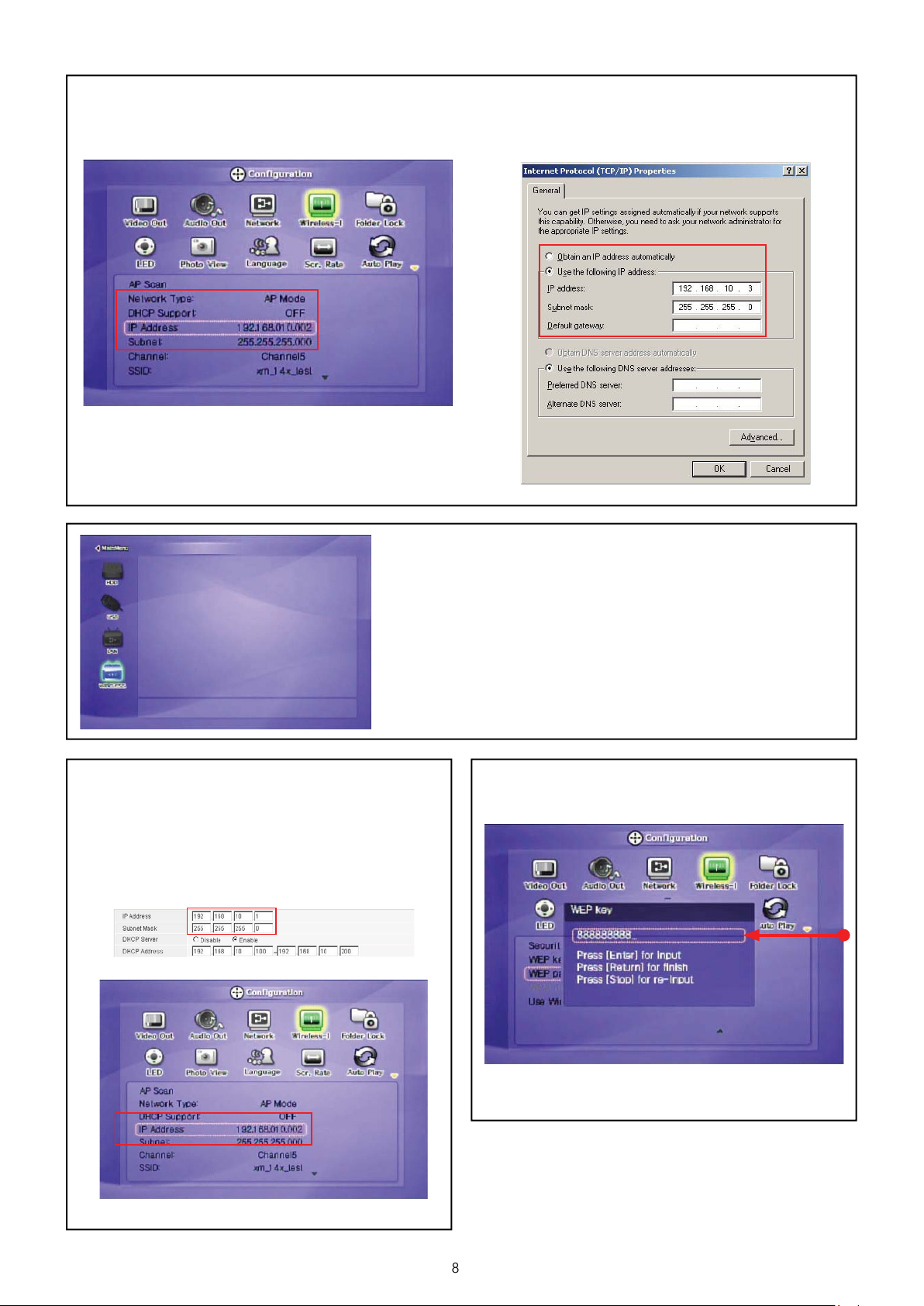
✓ Not: Anlık Modda ba
ğ
ğ
)
y
.
.
)
.
S
.
.
>
ablosuz adaptörün ve MediaStation Pro’nun IP adresinin ve Alt ağ maskesinin ayarlarının el ile yapılması gerekir. DHCP’yi devre dışı bırakın ve “IP Adresi” ile “Alt ağ maskesini” girin.
ediaStation Pro ile kablosuz adaptör arasındaki IP adresi farklı; MediaStation Pro ile kablosuz adaptörün alt ağ maskesi aynı olmalıdır.
Örnek: MediaStation Pro: IP Adresi (192.168.10.2) Alt a
lanırken IP adresinin ve Alt Ağ maskesinin el ile ayarlanması gerekir.
(255.255.255.0) ==> Kablosuz adaptör: IP Adresi(192.168.10.3) Alt ağ maskesi (255.255.255.0
<El ile MediaStation Pro IP ayarı>
[WIRELESS] simgesi etkinleşir. Simgeyi seçin ve ağdaki bilgisayarların listesi görüntülenir. İstediğiniz
bilgisayara ve bilgisayarda kayıtlı dosyalara erişin
<El ile Kablosuz Adaptör IP ayarı
Not: Kablosuz simgesi etkinleşmediğinde veya kablosuz istasyona bağlanmadığında.
or veya Yeniden Başlatılıyor] AP Modundayken AP’den IP adresi atama biraz
1. [Bekli
aman alabilir. Aynı anda MediaStation Pro’ya ve yeniden başlatma Erişim Noktasına
bağlanamıyor
2. [IP adresinin ve Alt ağ maskesinin el ile ayarlama] AP Modunda DHCP desteğini
evre dışı bırakın ve IP Adresiyle alt ağ maskesini el ile ayarlayın. MediaStation Pro ile
kablosuz adaptör arasındaki IP adresi farklı; MediaStation Pro ile kablosuz adaptörün alt
ğ maskesi aynı olmalıdır
rnek: MediaStation Pro: IP Adresi (192.168.10.2) Alt ağ(255.255.255.0) ==> Kablosuz
daptör: IP Adresi(192.168.10.3) Alt ağ maskesi (255.255.255.0
<AP’nin IP adresini denetleyin
<MediaStation Pro’nun IP adresinin ve alt ağ maskesinin el ile ayarı
Not: Kablosuz güvenlikle AP’ye bağlanırken
ablosuz ağ güvenliği uygulanmışsa, iletişimi sağlamak için ilgili anahtarı girmeniz
stenir. MediaStation Pro aşağıdaki kablosuz güvenlik protokollerini destekler: WEP,
PA – TKIP veya WPA-AE
Kablosuz ağınız için uygun güvenlik duvarını seçin ve ardından ilgili güvenlik anahtarını
rin
Yapılandırmayı kaydetmek için [OK] düğmesine basın
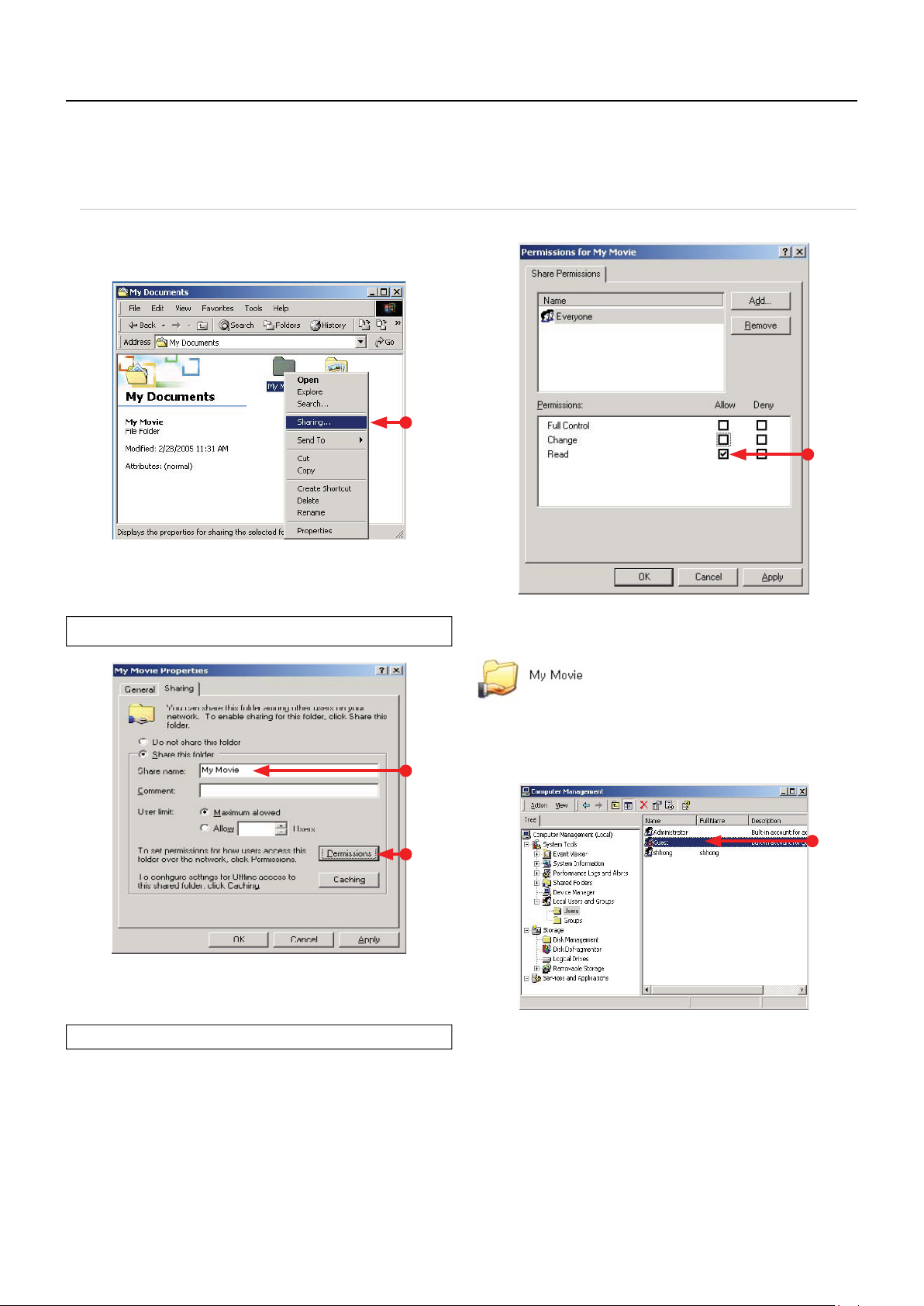
3. Paylaşılan Dosyayı Kayıttan Yürütme (Akış)
000
.
ğ
”
.
.
.
.
AN kablosunu bağladıktan sonra Bilgisayarın ve MediaStation Pro’nun ağ yapılandırmalarını ayarlamanız gerekir.
MediaStation Pro’nun IP Adresini ve Alt Ağ Maskesini dinamik veya statik olarak atamak mümkündür.
.1 Windows 2
. Paylaşmak istediğiniz klasörü seçin. Klasörü sağ tıklatın ve açılan
enüde ‘Paylaşım’ öğesini tıklatın
. ‘Bu klasörü paylaş’ı işaretleyin ve ‘paylaşım adını’ yazın.
Örne
emin olun
. ‘İzinler’ öğesini tıklatın ve “Herkes” hesabı olup olmadığını
in, “Filmim
Paylaşım adını’ ‘İngilizce harfl eri kullanarak en fazla12 karakter olarak yazdığınızdan
enetleyin. Yoksa, “Herkes” hesabını ekleyin.
. Bunun ardından, paylaşılan klasör aşağıdaki gibi görüntülenir
5. [Ayarlar>Denetim Masası>Yönetim Araçları>Bilgisayar
Yönetimi>Yerel Kullanıcılar ve Gruplar>Kullanıcılara] seçeneğine
gidin ve ‘Misafi r’ öğesini çift tıklatın
✓
zinlerde yalnızca ‘Okuma>İzin’ kullanmanız önerilir
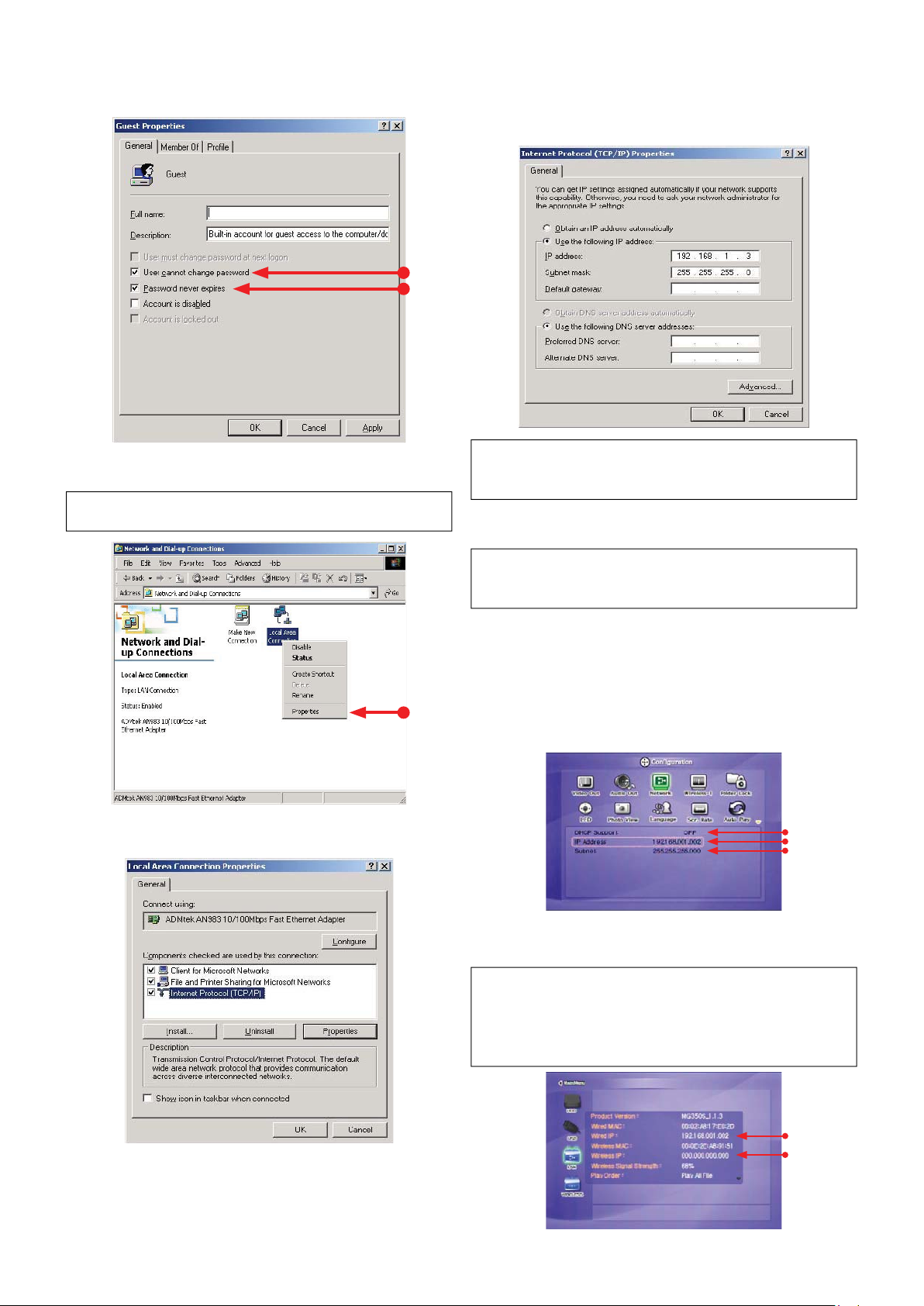
. ‘Kullanıcı parolayı değiştiremez’ ve ‘Parolanın süresi sona ermez’
.
.
l
0
.
Ö
d
ğ
0
Yazdık
.
.
>
eçeneklerini işaretleyin
Örneğin,
IP adresi: 192.168.1.3
A
t ağ maskesi: 255.255.255.
. [Denetim Masası>Ağ ve Çevirmeli Bağlantılar] öğesine gidin ve
Yerel Ağ Bağlantıları’nı sağ tıklatarak Özellikler’i seçin.
ki veya daha fazla ‘Yerel alan bağlantısı’ görüyorsanız, MEDIASTATION PRO’yu
ağlamak için kullanmak istediğinizi seçin.
8. Bilgisayarınızda kullanmak istediğiniz ‘Internet Protokolü (TCP/IP)’
eçeneğini çift tıklatın
✓Yerel alan ağınızdaki DHCP Sunucusu’ndan veya IP Yönlendiricisi’nden daha önce
‘otomatik olarak IP adresi aldıysanız, belirli IP adresini yazmanıza kesinlikle gerek
oktur. ‘IP adresini otomatik al’ seçeneğini kullanın veya DHCP Sunucusu’nun ya da IP
Yönlendiricisi’nin sağladığı IP adresini veya Alt Ağ maskesini yazın
0. MediaStation Pro’nun ağ yapılandırmasını ayarlayın.
u kurulum için MediaStation Pro’yu televizyona bağlamalısınız. Bkz. “6.1 Video
ablosunu Bağlama”.
Kurulum ekranına gitmek için uzaktan kumandanın [SETUP]
düğmesine basın. Bu ekranda, ‘DHCP Support Off’ seçeneğini
elirleyin ve IP adresiyle Alt ağ maskesini yazın.
rneğin,
IP A
resi: 192.168.1.2
maskesi: 255.255.255.
Alt a
. ‘Aşağıdaki IP adresini kullan’ı işaretleyin ve kullanmak istediğiniz
IP adresi’ni ve ‘Alt ağ maskesi’ni yazın.
tan sonra yapılandırmaları kaydetmek için [SETUP] düğmesine
eniden basın
✓Yerel alan ağınızdaki DHCP Sunucusu’ndan veya IP Yönlendiricisi’nden daha önce
dinamik IP adresi verdiyseniz, statik IP adresini yazmanıza kesinlikle gerek yoktur. ‘DHCP
çık’ seçeneğini kullanın veya DHCP Sunucusu’nun ya da IP Yönlendiricisi’nin sağladığı
P adresini veya Alt Ağ maskesini yazın.
✓
IP adresi otomatik alındı’ seçeneğini işaretleyin.
‘DHCP Açık’ seçeneğini kullandığınızda, [INFO] tuşuna basarak bilgi ekranında IP
dresini görebilirsiniz
MediaStation Pro’nun IP Adresi
